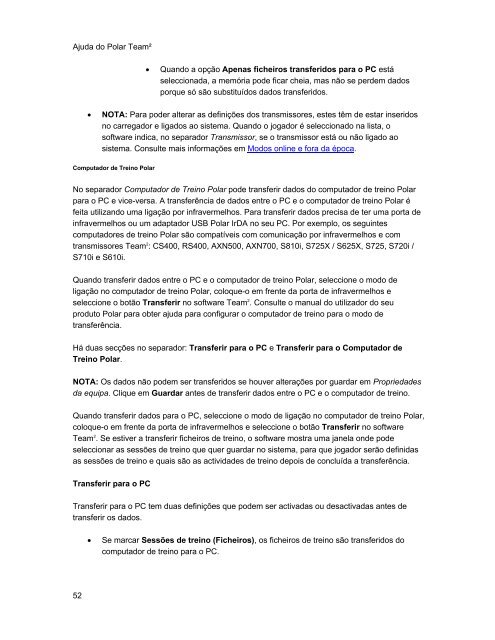Ajuda do Polar Team²
Ajuda do Polar Team²
Ajuda do Polar Team²
Create successful ePaper yourself
Turn your PDF publications into a flip-book with our unique Google optimized e-Paper software.
<strong>Ajuda</strong> <strong>do</strong> <strong>Polar</strong> <strong>Team²</strong>• Quan<strong>do</strong> a opção Apenas ficheiros transferi<strong>do</strong>s para o PC estáseleccionada, a memória pode ficar cheia, mas não se perdem da<strong>do</strong>sporque só são substituí<strong>do</strong>s da<strong>do</strong>s transferi<strong>do</strong>s.• NOTA: Para poder alterar as definições <strong>do</strong>s transmissores, estes têm de estar inseri<strong>do</strong>sno carrega<strong>do</strong>r e liga<strong>do</strong>s ao sistema. Quan<strong>do</strong> o joga<strong>do</strong>r é selecciona<strong>do</strong> na lista, osoftware indica, no separa<strong>do</strong>r Transmissor, se o transmissor está ou não liga<strong>do</strong> aosistema. Consulte mais informações em Mo<strong>do</strong>s online e fora da época.Computa<strong>do</strong>r de Treino <strong>Polar</strong>No separa<strong>do</strong>r Computa<strong>do</strong>r de Treino <strong>Polar</strong> pode transferir da<strong>do</strong>s <strong>do</strong> computa<strong>do</strong>r de treino <strong>Polar</strong>para o PC e vice-versa. A transferência de da<strong>do</strong>s entre o PC e o computa<strong>do</strong>r de treino <strong>Polar</strong> éfeita utilizan<strong>do</strong> uma ligação por infravermelhos. Para transferir da<strong>do</strong>s precisa de ter uma porta deinfravermelhos ou um adapta<strong>do</strong>r USB <strong>Polar</strong> IrDA no seu PC. Por exemplo, os seguintescomputa<strong>do</strong>res de treino <strong>Polar</strong> são compatíveis com comunicação por infravermelhos e comtransmissores Team 2 : CS400, RS400, AXN500, AXN700, S810i, S725X / S625X, S725, S720i /S710i e S610i.Quan<strong>do</strong> transferir da<strong>do</strong>s entre o PC e o computa<strong>do</strong>r de treino <strong>Polar</strong>, seleccione o mo<strong>do</strong> deligação no computa<strong>do</strong>r de treino <strong>Polar</strong>, coloque-o em frente da porta de infravermelhos eseleccione o botão Transferir no software Team 2 . Consulte o manual <strong>do</strong> utiliza<strong>do</strong>r <strong>do</strong> seuproduto <strong>Polar</strong> para obter ajuda para configurar o computa<strong>do</strong>r de treino para o mo<strong>do</strong> detransferência.Há duas secções no separa<strong>do</strong>r: Transferir para o PC e Transferir para o Computa<strong>do</strong>r deTreino <strong>Polar</strong>.NOTA: Os da<strong>do</strong>s não podem ser transferi<strong>do</strong>s se houver alterações por guardar em Propriedadesda equipa. Clique em Guardar antes de transferir da<strong>do</strong>s entre o PC e o computa<strong>do</strong>r de treino.Quan<strong>do</strong> transferir da<strong>do</strong>s para o PC, seleccione o mo<strong>do</strong> de ligação no computa<strong>do</strong>r de treino <strong>Polar</strong>,coloque-o em frente da porta de infravermelhos e seleccione o botão Transferir no softwareTeam 2 . Se estiver a transferir ficheiros de treino, o software mostra uma janela onde podeseleccionar as sessões de treino que quer guardar no sistema, para que joga<strong>do</strong>r serão definidasas sessões de treino e quais são as actividades de treino depois de concluída a transferência.Transferir para o PCTransferir para o PC tem duas definições que podem ser activadas ou desactivadas antes detransferir os da<strong>do</strong>s.• Se marcar Sessões de treino (Ficheiros), os ficheiros de treino são transferi<strong>do</strong>s <strong>do</strong>computa<strong>do</strong>r de treino para o PC.52